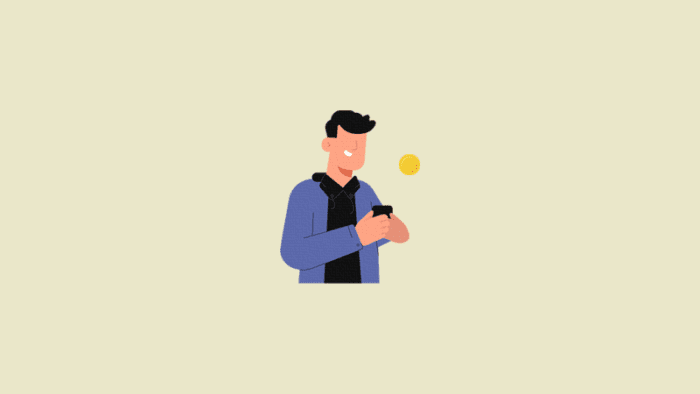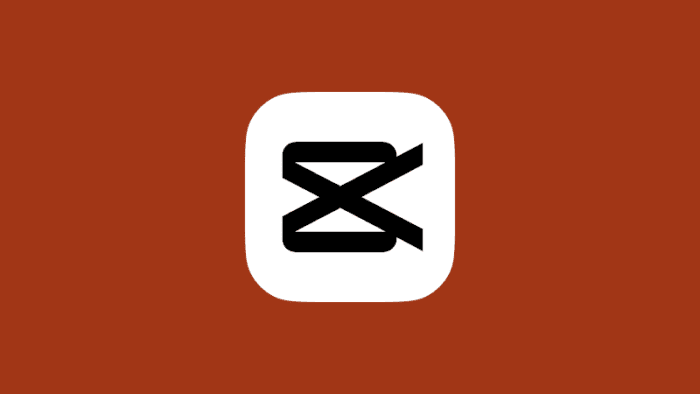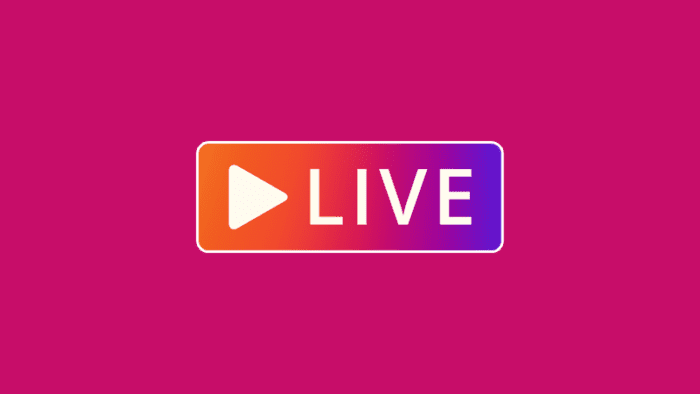Saat upload postingan di Instagram, baik itu foto maupun video, terkadang postingan yang kamu upload tersebut akan terlihat buram, padahal saat membuatnya, kamu sudah menyesuaikan resolusinya.
Jika kamu sering mengalami hal yang demikian, silakan lakukan sedikit pengaturan di akun Instagram yang kamu miliki. Berikut ini pengaturan yang harus kamu lakukan.
1. Buka aplikasi Instagram di HP kamu, kemudian ketuk profil di pojok kanan bawah.
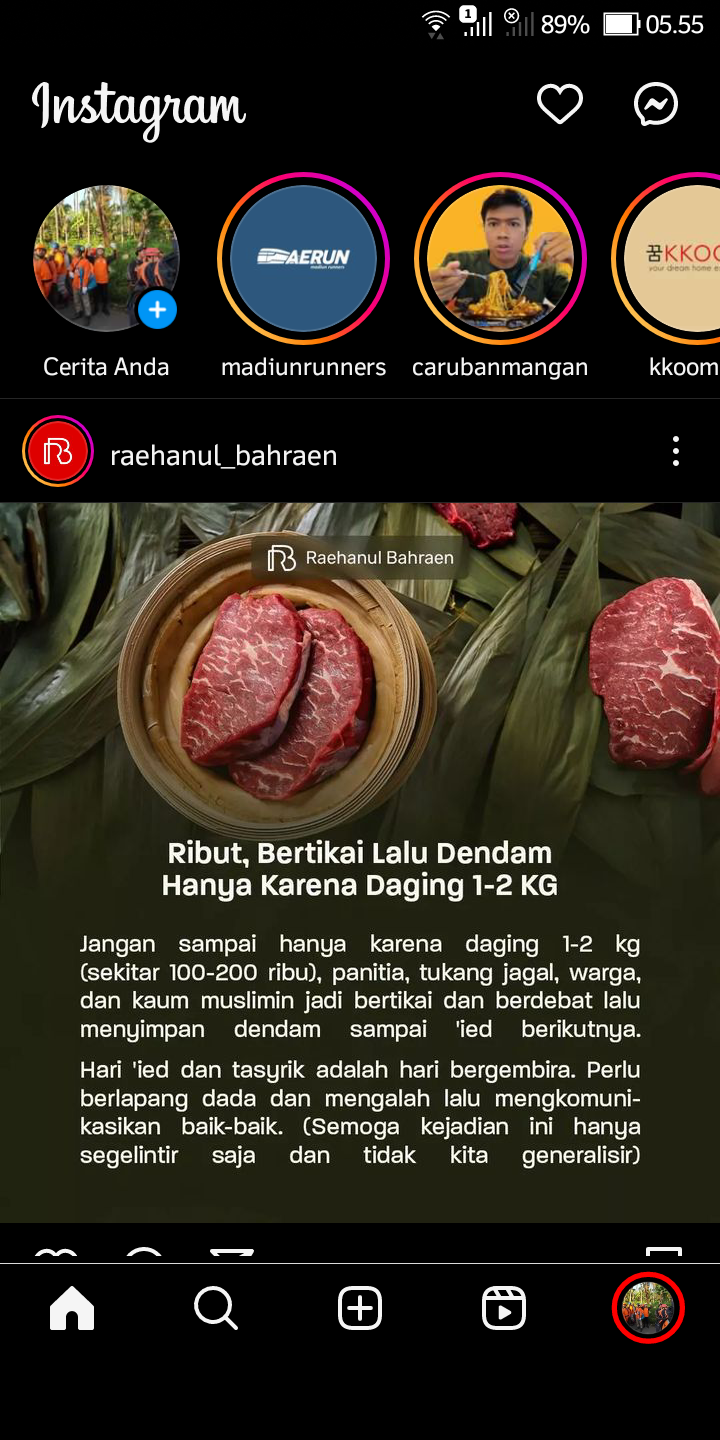
2. Ketuk tiga garis horizontal di pojok kanan atas.
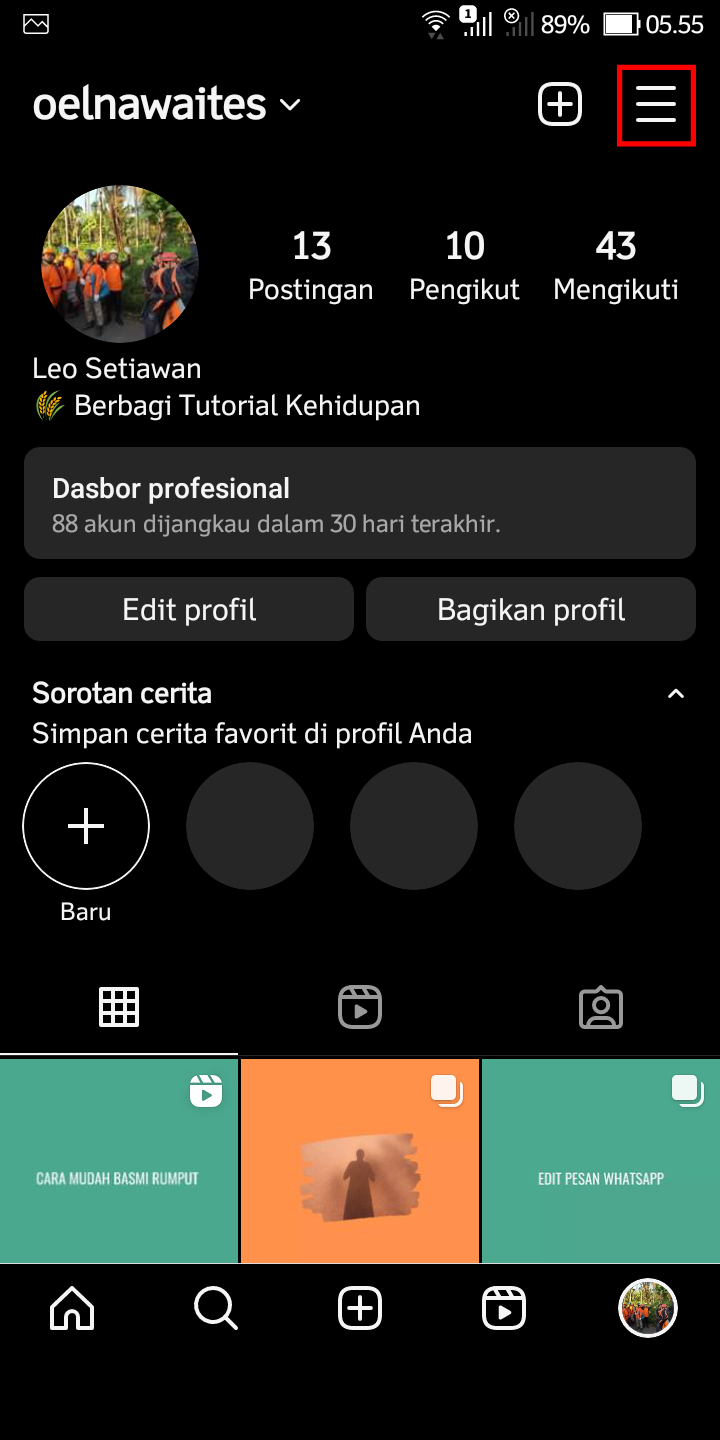
3. Pilih pengaturan dan privasi.
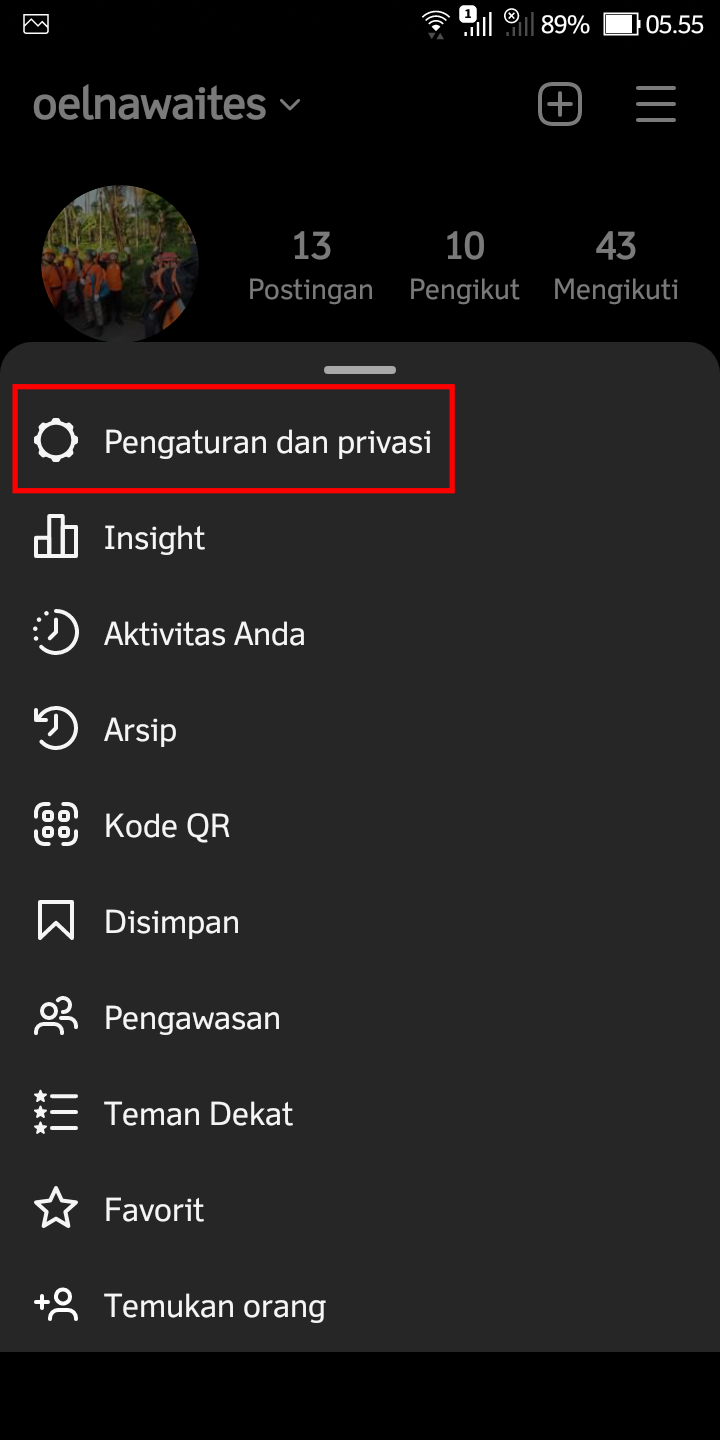
4. Gulir ke bawah pada pengaturan dan privasi.
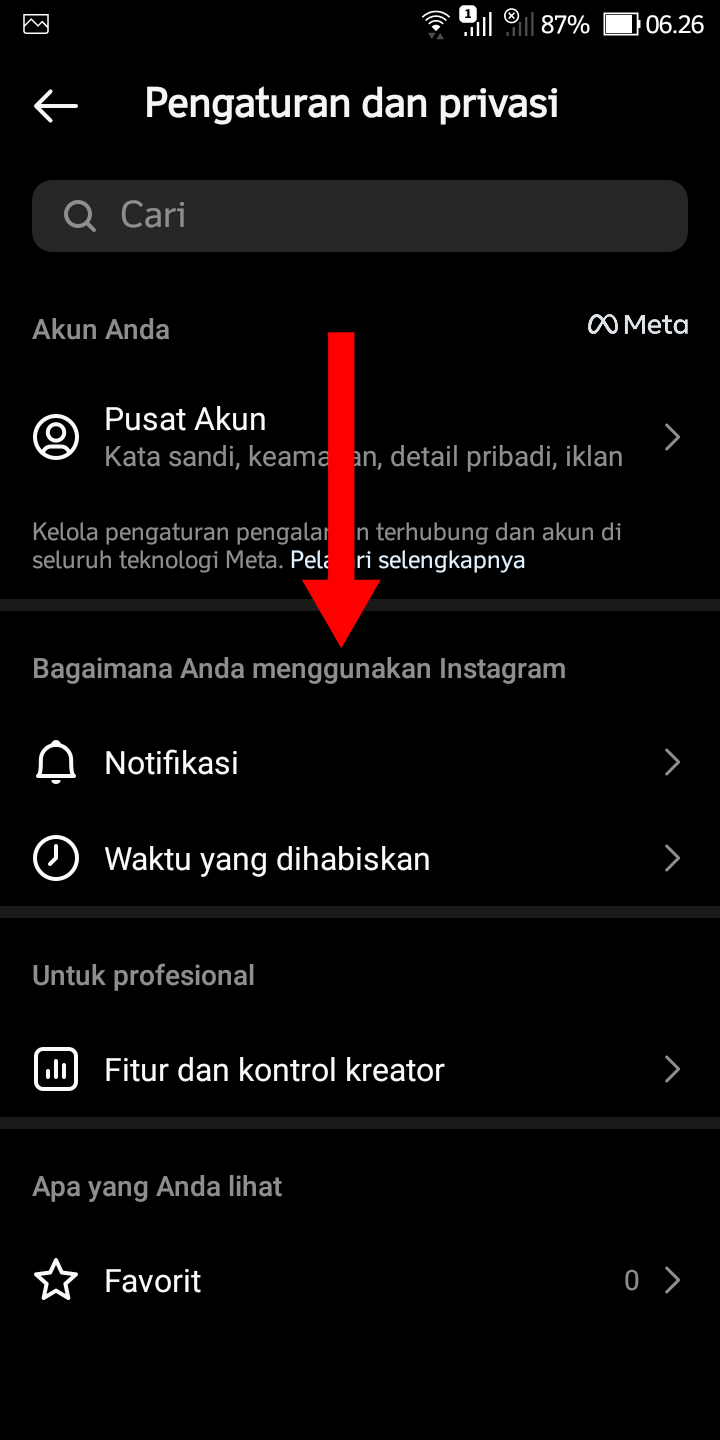
5. Pilih penggunaan data dan kualitas media.
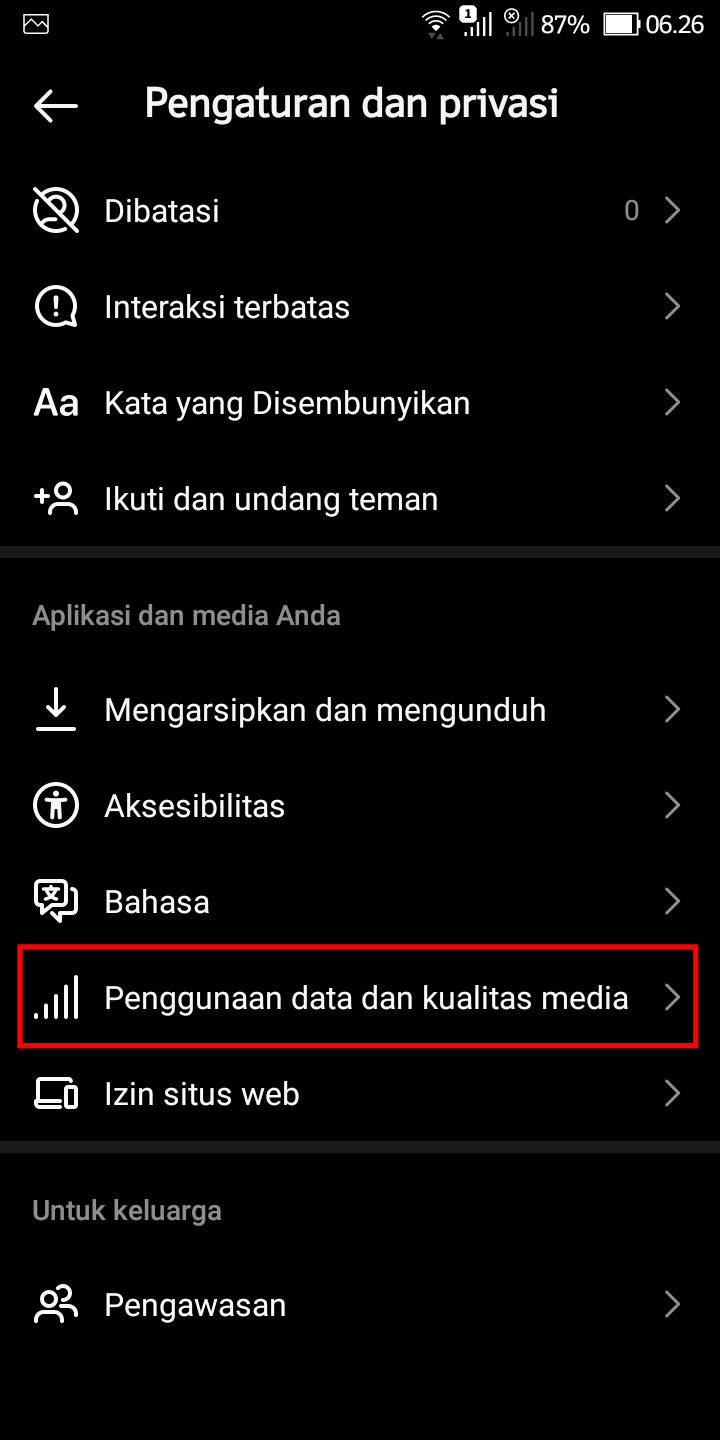
6. Aktifkan tombol unggah dalam kualitas tertinggi ke kanan.
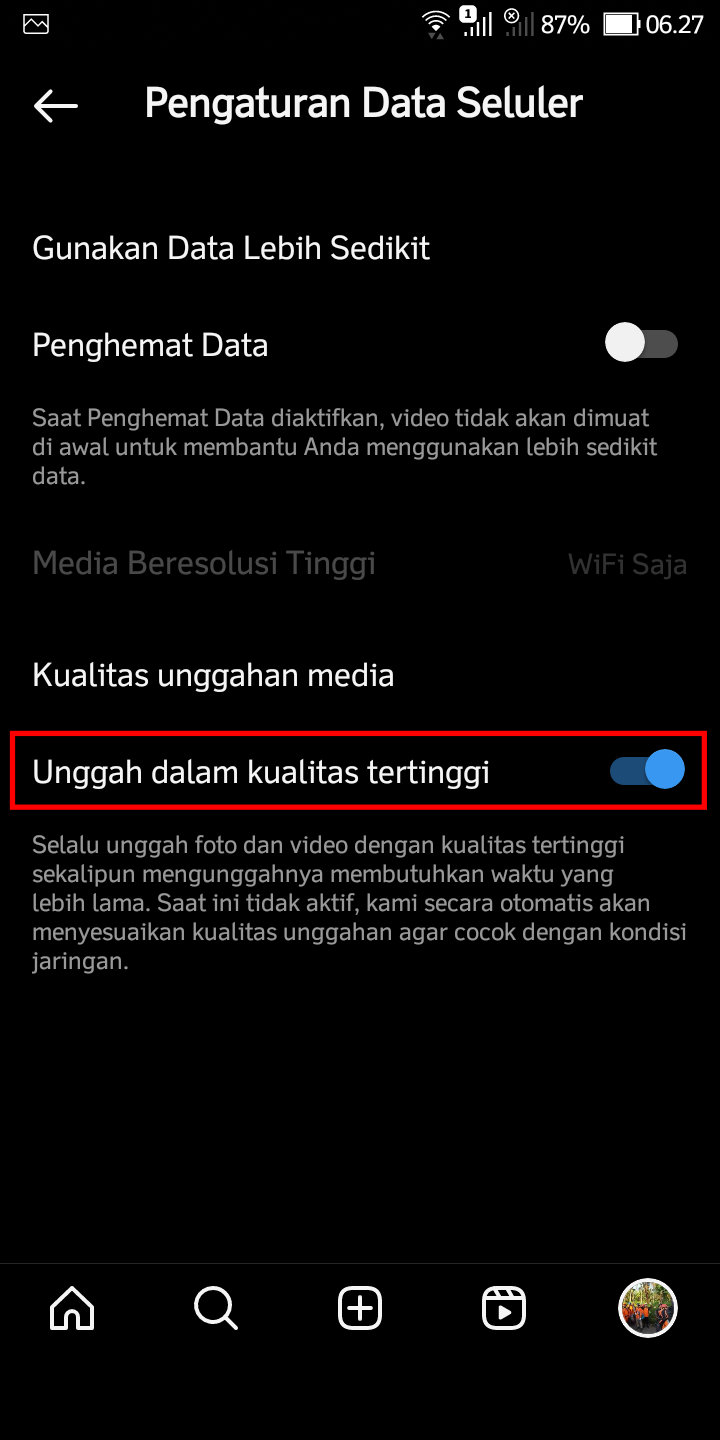
Dengan melakukan sedikit pengaturan di menu penggunaan data dan kualitas media, postingan yang kamu upload tidak akan buram atau menurun kualitasnya, baik itu untuk foto (gambar) maupun video.
Mulai sekarang, kamu sudah tidak perlu khawatir lagi postingan yang sudah diunggah akan menjadi buram. Jadi, jangan lupa untuk mengaktifkan tombol unggah dalam kualitas tertinggi.
Itulah cara upload postingan Instagram dalam kualitas tinggi, semoga bermanfaat.